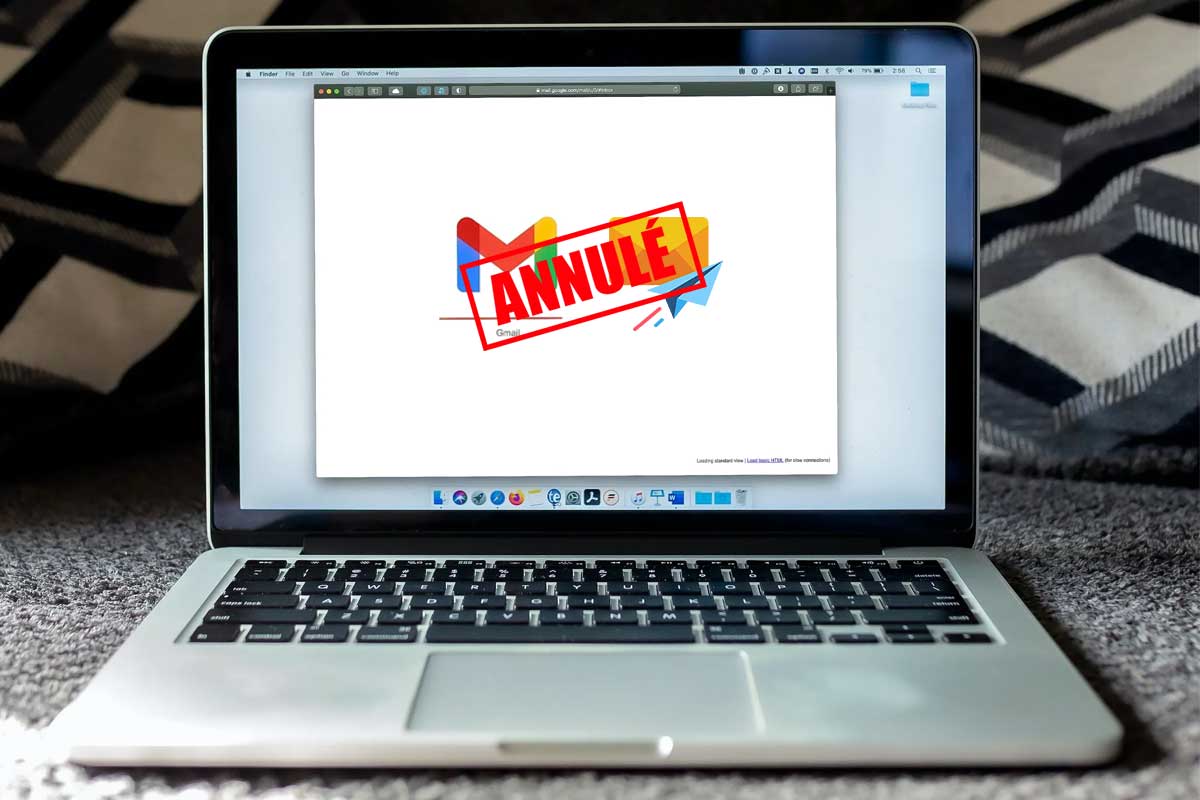Qui n’a jamais envoyé un e-mail via Gmail et ne l’a jamais regretté parce que, par exemple, vous l’aviez envoyé à la mauvaise personne ou qu’il y avait une erreur dans son contenu ? Nous vous montrons comment y remédier.
Quel moment de tension nous vivons lorsque cela nous arrive. Nous nous sommes tous retrouvés dans la même situation lorsque nous avons envoyé un courriel via Gmail à la mauvaise personne, que nous n’avons pas mis la copie cachée ou que le pdf que nous avons envoyé à notre patron est celui qui n’a pas encore été corrigé.
WhatsApp a déjà compris que cela arrivait plus souvent qu’on ne le souhaitait et a inclus cette fonctionnalité pour supprimer les messages dans nos conversations privées ou de groupe et va même inclure la possibilité de supprimer n’importe quel message pour tous les membres d’un groupe à condition d’être administrateur du groupe.
Quant à Gmail, il a aussi la possibilité de vous sauver lorsque vous faites une erreur dans votre email. Il est possible de récupérer un courriel envoyé dans Gmail et de s’épargner l’humiliation ultime. Voyons cela étape par étape.
Comment annuler l’envoi d’un courriel dans Gmail ?
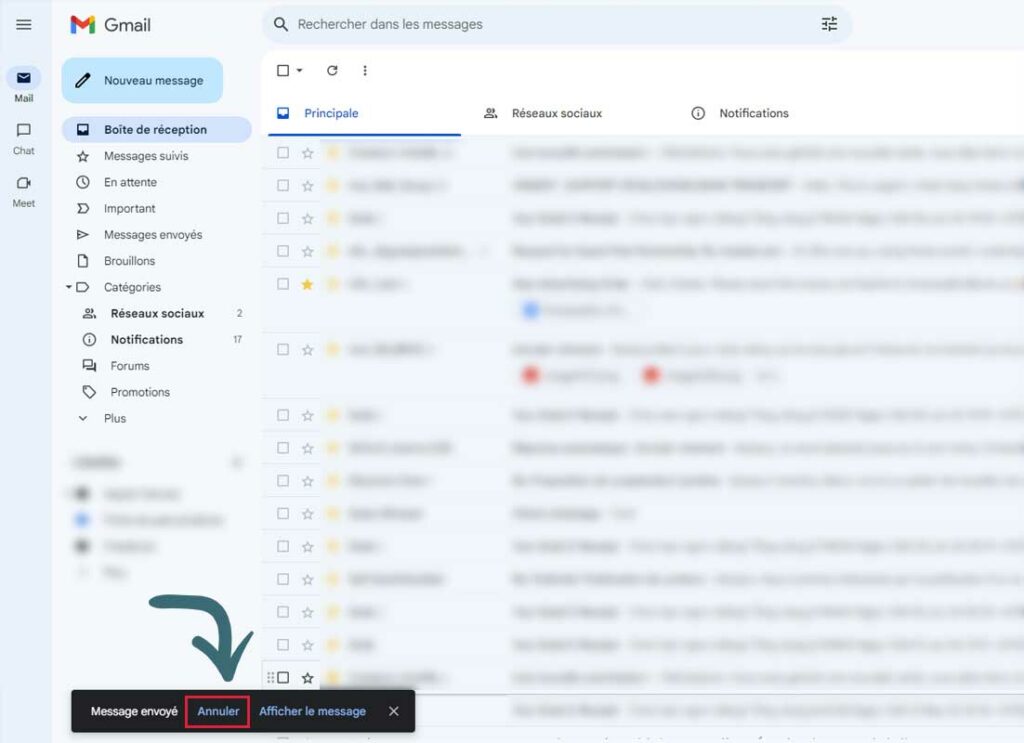
Commençons par envoyer un courriel, par exemple, à la mauvaise personne. Après avoir envoyé le message, vous verrez une petite boîte dans le coin qui dit Message envoyé. Cliquez sur Annuler pour interrompre l’envoi du message et le récupérer avant que l’autre personne ne le reçoive.
L’annulation du courriel rouvrira le brouillon, ce qui vous permettra d’y apporter les modifications nécessaires ou de le supprimer complètement. Comme expliqué ci-dessus, veillez à cliquer sur Annuler dès que vous vous rendez compte de votre erreur (le processus est le même sur Android et sur iPhone).
Cependant, il arrive que vous ne vous rendiez pas compte instantanément de votre erreur et qu’il s’écoule quelques secondes entre le moment où vous envoyez votre message et celui où vous vous rendez compte que vous avez commis une erreur. C’est pourquoi Gmail vous permet de modifier ce compte à rebours d’annulation.
Cliquez ensuite sur l’icône de l’engrenage des paramètres en haut à droite. Cliquez sur Afficher tous les paramètres dans le menu qui s’affiche. Sous l’onglet Général, recherchez l’option Annuler l’envoi.
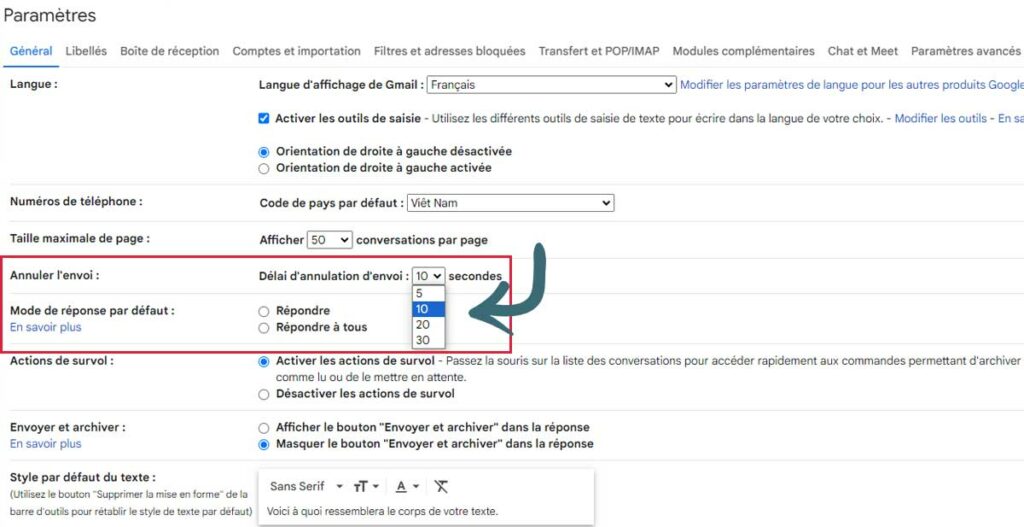
Une liste déroulante propose quatre options : 5, 10, 20 ou 30 secondes. Pour une sécurité maximale, vous devriez choisir 30 secondes, ce qui semble plus que suffisant (il en va de même pour la suppression de messages dans un groupe WhatsApp).
Cliquez sur Enregistrer les modifications en bas de la page pour appliquer le réglage. En résumé, la prochaine fois que vous vous rendrez compte que vous avez écrit quelque chose de faux ou que vous devez apporter une modification, évitez ces frayeurs et faites-le avant de l’envoyer.